Plasma/Grouping Desktop
Grouping Desktop
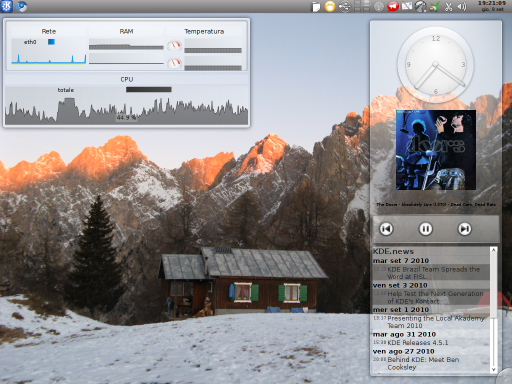
Grouping Desktop er en type af aktivitet til Plasma-brugerfladerne. Den lader dig gruppere de widgets, som du placerer på dit skrivebord på forskellige måder.
Efter at du har installeret det, så kan du vælge Grouping Desktop som din aktivitet fra skrivebordsindstillingerne. Klik på skrivebords-værktøjskassen og vælg . Her vælger du afsnittet og i dropned-listen vælger du . Klik på , så du har et Grouping Desktop!
Du kan også tilfæje en ny aktivitet direkte i aktivitetsmanageren ved at vælge og herefter .
Grid Desktop
Grid Desktop er en anden type aktivitet; den giver dig et gitter, hvor du kan placere dine widgets og grupper. Når du laver en en ny aktivitet af typen Grid Desktop, så får du et gitter med celler af standardstørrelse, men du kan altid tilføje og fjerne rækker og søjler, så du kan have lige så mange celler, som du ønsker og i den størrelse du vil have.
Du kan tilføje et nyt Grid Desktop på samme måde som med Grouping Desktop.
Se i afsnittet Grid Group hvordan man håndterer gitteret og dets indhold.
Here kan du se en video-demonstration.
Grouping Panel
Grouping Panel er et panel, som understøtter gruppering af dine widgets.
Du kan tilføje et Grouping Panel ved at klikke på skrivebords-værktøjskassen og så på . Vælg så fra listen. Du kan nu flytte og indstille det nye panel som ethvert andet panel.
Grupper
Grupperne er specielle elementer, som kan bruges til at gruppere andre elementer, widgets eller andre grupper. Der er forskellige typer af grupper med hver deres måde at gruppere elementer på. Hvis du flytter, roterer eller fjerner en gruppe, så påvirker handlingen også gruppens elementer.
- Floating Group: De widgets, som den indeholder, kan frit flyttes omkring som om de var på det almindelige skrivebord.
- Grid Group: Placerer sine elementer i et gitter.
- Stacking Group: Placerer hvert element over det forrige men lidt forskudt, sådan at man stadig kan se lidt af det forrige element.
- Tabbing Group: Giver dig et eller flere faneblade til widgets. Hvert faneblad har sine widgets i et gitter.
- Flow Group: Placerer sine widgets i er række eller i en søjle.
Grid Group
Når du laver en Grid Group, så får du som standard et vist antal rækker og søjler.
Hvis du ønsker et tilføje eller fjerne er række, så flyt markøren til gruppens øverste eller nederste kant. Hvis du vil håndtere søjlerne, så flyt markøren til gruppens højre eller venstre side. En tyne stribe med to knapper dukker så op: en som og en som en række eller søjle.
Når du slipper et widget på en Grid Group, så vil den prøve at bevare sin størrelse og fylde så mange celler, som den behøver. Du kan altid ændre størrelsen på et widget: flyt musemarkøren hen over det widget, hvis størrelse du vil ændre; så ser du et lille kvadrat i et hjørne af dit widget. Trækker du i det, så flyttes dette hjørne, mens det modsatte hjørne bliver hvor det er. Alle hjørner kan trækkes.
Tilføj en gruppe
For at tilføje en gruppe højreklikker du på et Grouping Desktop, et Grid Desktop eller et Grouping Panel. Vælg så , hvilket får en liste af grupper til at dukke op. Du kan nu tilføje en gruppe som du tilføjer et widget ved at trække det up på skrivebordet eller panelet.
You can add widgets in the new group moving an already created widget over it or dropping one from the widget selector. As you put a widget inside a group you can remove it simply by dragging it.
